Слушайте вашите разпознати песни в Apple Music или Apple Music Classical
Когато се абонирате към Apple Music, можете да слушате вашите разпознати песни в приложението Музика (Music) ![]() . Също така можете автоматично да добавяте разпознати песни към списък с песни „Моите Shazam песни“—или към списък с песни по избор—в Apple Music.
. Също така можете автоматично да добавяте разпознати песни към списък с песни „Моите Shazam песни“—или към списък с песни по избор—в Apple Music.
Освен това, можете да слушате песни, които Shazam разпознава като класическа музика, в Apple Music Classical ![]() .
.
Забележка: Ако не сте абонирани към Apple Music, можете да слушате откъси от вашите разпознати песни в приложението Музика (Music). Вижте статията на Apple Support Присъединяване към Apple Music.
Отваряне на разпозната песен в Apple Music на iPhone или iPad
Отидете в приложението Shazam
 на iPhone или iPad, след това докоснете Моята музика (My Music) в най-долната част на екрана.
на iPhone или iPad, след това докоснете Моята музика (My Music) в най-долната част на екрана.Докоснете
 , уверете се, че приложението Shazam е свързано с Apple Music, след това докоснете
, уверете се, че приложението Shazam е свързано с Apple Music, след това докоснете  , за да затворите настройките.
, за да затворите настройките.Направете което и да е от следните:
Докоснете
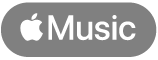 на скорошна песен.
на скорошна песен.Докоснете
 на скорошна песента, след това докоснете Слушай в Музика (Listen in Music).
на скорошна песента, след това докоснете Слушай в Музика (Listen in Music).Докоснете и задръжте песен и след това докоснете Слушай в Музика (Listen in Music).
Докоснете Песни, докоснете
 на песен, след това докоснете Слушай в Музика (Listen in Music).
на песен, след това докоснете Слушай в Музика (Listen in Music).Докоснете песен, след това докоснете Отвори в Apple Music (Open in Apple Music) в екрана на песента.
Докоснете
 в екрана на песента, след това докоснете Слушай в Музика (Listen in Music).
в екрана на песента, след това докоснете Слушай в Музика (Listen in Music).
Песента се отваря в приложението Музика.
Синхронизиране на вашите открити песни към списък с песни „Моите Shazam песни“ („My Shazam Tracks“) в Apple Music на iPhone или iPad
Отидете в приложението Shazam
 на iPhone или iPad, след това докоснете Моята музика (My Music) в най-долната част на екрана.
на iPhone или iPad, след това докоснете Моята музика (My Music) в най-долната част на екрана.Докоснете
 , след което включете „Синхронизиране на вашите песни към Apple Music“.
, след което включете „Синхронизиране на вашите песни към Apple Music“.Списък с песни „My Shazam Tracks“ („Моите Shazam песни“) е създаден в Apple Music. Вашите съществуващи и новооткрити песни автоматично се добавят към списъка с песни.
Забележка: За да синхронизирате песни към списъка с песни „Моите Shazam песни“ в Apple Music, когато разпознавате песни с Контролен център, Siri или Бързи команди, приложението Shazam трябва да бъде инсталирано на вашето устройство и функцията Синхронизиране на вашите песни към Apple Music трябва да бъде включена в настройките на приложението Shazam.
За да намерите вашия списък с песни в приложението Музика
 , докоснете Библиотека в долната част на екрана, докоснете Списъци с песни и след това прелистете списъка. Освен това, можете да докоснете
, докоснете Библиотека в долната част на екрана, докоснете Списъци с песни и след това прелистете списъка. Освен това, можете да докоснете  , да докоснете Библиотека и след това да въведете „Моите Shazam песни“.
, да докоснете Библиотека и след това да въведете „Моите Shazam песни“.
Съвет: Ако песните, които сте разпознали с приложението Shazam, не се появяват в списък с песни „Моите Shazam песни“, изключете функцията „Синхронизиране на вашите песни с Apple Music“ и я включете отново.
Добавяне на разпозната песен към който и да е списък с песни в Apple Music на iPhone или iPad
Отидете в приложението Shazam
 на iPhone или iPad, след това докоснете Моята музика (My Music) в най-долната част на екрана.
на iPhone или iPad, след това докоснете Моята музика (My Music) в най-долната част на екрана.За да видите всички песни, докоснете Songs (Песни).
Направете което и да е от следните:
Докоснете
 на някоя песен (или докоснете
на някоя песен (или докоснете  в Songs (Песни)), докоснете Добави към списък с песни, след това докоснете списък с песни в Apple Music Playlists.
в Songs (Песни)), докоснете Добави към списък с песни, след това докоснете списък с песни в Apple Music Playlists.Докоснете и задръжте песен, докоснете Добави към списък с песни (Add to a Playlist), след което докоснете списък с песни.
Докоснете песен, докоснете
 в екрана на песента, след което докоснете списък с песни.
в екрана на песента, след което докоснете списък с песни.Докоснете песен, докоснете
 в екрана на песента, докоснете Добави към списък с песни, след това докоснете списък с песни.
в екрана на песента, докоснете Добави към списък с песни, след това докоснете списък с песни.Докоснете Песни (Songs), докоснете
 , изберете вашите песни, докоснете
, изберете вашите песни, докоснете  , след което докоснете списък с песни.
, след което докоснете списък с песни.
Забележка: Само списъци с песни, които сте създали в приложението Музика се появяват в списъка.
Ако не можете да добавяте песни към списък, се уверете, че опцията Синхронизиране на библиотека (Sync Library) е включена за Apple Music.
Отваряне на разпозната песен в Apple Music Classical на iPhone или iPad
Ако приложението Shazam разпознае песен като класическа музика, можете да отворите песента в приложението Apple Music Classical .
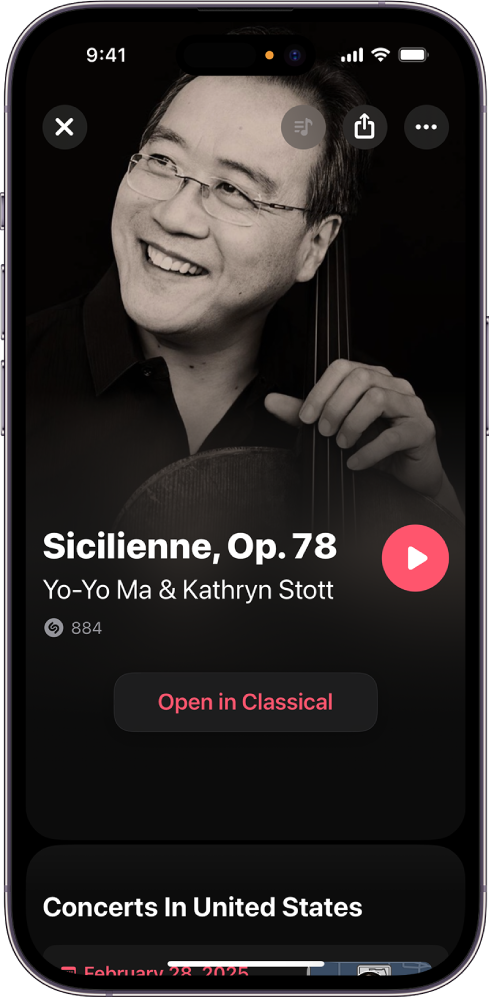
Уверете се, че сте инсталирали Apple Music Classical на вашия iPhone или iPad.
Отидете в приложението Shazam
 , след това докоснете Моята музика (My Music) в най-долната част на екрана.
, след това докоснете Моята музика (My Music) в най-долната част на екрана.За да видите всички песни, докоснете Songs (Песни).
Направете което и да е от следните:
Докоснете
 върху класическа песен (или докоснете
върху класическа песен (или докоснете  в Песни (Songs)), след което докоснете Слушай в Classical (Listen in Classical).
в Песни (Songs)), след което докоснете Слушай в Classical (Listen in Classical).Докоснете и задръжте класическа песен и след това докоснете Слушай в Classical (Listen in Classical).
Докоснете класическа песен, след което докоснете Отвори в Classical (Open in Classical) в екрана на песента.
Докоснете
 в екрана на песента, след това докоснете Слушай в Classical (Listen in Classical).
в екрана на песента, след това докоснете Слушай в Classical (Listen in Classical).
Песента се отваря в Apple Music Classical.
Отворете разпозната песен и създайте списък с песни „Моите Shazam песни“ в Apple Music на Android устройство.
Уверете се, че приложението Apple Music е инсталирано на вашето Android устройство.
Отидете в приложението Shazam
 , след това докоснете
, след това докоснете  (или плъзнете до Библиотеката).
(или плъзнете до Библиотеката).Докоснете
 , докоснете бутона Свързване до Apple Music, влезте във вашата Apple регистрация, следвайте инструкциите на екрана, след това докоснете Обратно към Shazam.
, докоснете бутона Свързване до Apple Music, влезте във вашата Apple регистрация, следвайте инструкциите на екрана, след това докоснете Обратно към Shazam.Списък с песни „My Shazam Tracks“ („Моите Shazam песни“) е създаден в Apple Music. Вашите съществуващи и новооткрити песни автоматично се добавят към списъка с песни.
Направете което и да е от следните:
Докоснете
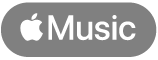 на някоя песен.
на някоя песен.Докоснете песен, след това докоснете „Отвори в Apple Music“ („Open in Apple Music“) в екрана на песента.
Забележка: Когато сте свързани към Spotify в настройките на приложението Shazam, бутонът Apple Music не се появява.
Докоснете
 на някоя песен, след това докоснете Отвори в Apple Music (Open in Apple Music).
на някоя песен, след това докоснете Отвори в Apple Music (Open in Apple Music).
Отваряне на разпозната песен в Apple Music Classical на Android устройство
Ако Shazam разпознае песен като класическа музика, можете да отворите песента в приложението Apple Music Classical .
Забележка: Преди да можете да слушате музика в Apple Music Classical, трябва да се абонирате за Apple Music. Apple Music Classical е безплатно с вашия абонамент за Apple Music.
Уверете се, че сте инсталирали Apple Music Classical и Apple Music на вашето Android устройство.
Отидете в приложението Shazam
 , след това докоснете
, след това докоснете  (или плъзнете до Библиотеката).
(или плъзнете до Библиотеката).Направете едно от следните:
Докоснете
 на някоя класическа песен, след това докоснете Отвори в Classical (Open in Classical).
на някоя класическа песен, след това докоснете Отвори в Classical (Open in Classical).Докоснете песен, докоснете „Отвори песента в“ („Open song in“) в екрана на песента, докоснете Classical, след това докоснете „Само веднъж“ („Just Once“).
Песента се отваря в Apple Music Classical.
Съвет: Вижте списъците с песни на Shazam топ 100 за всички времена или световни ежеседмични топ 50 Apple Music.